前言
Pycharm 是 JetBrains 开发的适用于 python 开发的集成开发环境,功能十分强大,可谓是 python 开发第一 IDE。本文介绍如何简单的使用 Pycharm 和设置在 python 控制台运行。最后介绍我所使用的一些插件。
Pycharm 的页面
操作与 vs 相似(与 vscode 差不多),例打开文件夹创建工作区诸如此类,在主页面左下角有几个按钮,python Packages 可以方便的添加 python 的第三方包,省去 pip/conda install 操作,也可以更改镜像源来加快下载速度。python 控制台的 Ipython 可以运行代码块,并且旁边显示运行之后各个变量的值。(我经常在控制台中尝试新的算法,试完之后继续在程序里写代码,这样就不用去运行程序,在你程序写到一半时非常好用)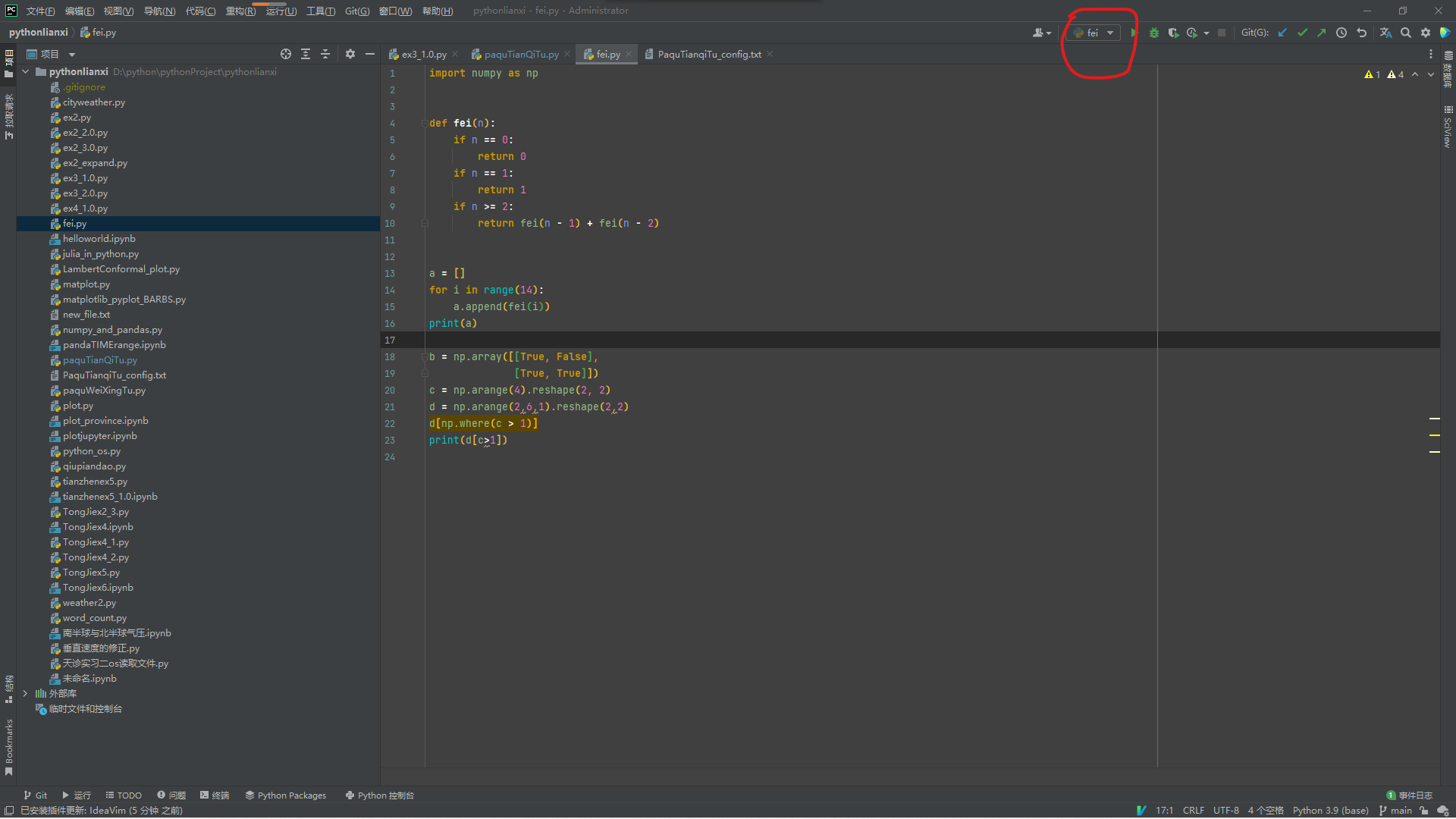

右边从左到右依次是光标所在的行列位置、文件编码、缩进的格数,python 解释器,git 分支。
Pycharm 中 python 解释器的配置
Pycharm 简单可以看作为一个文本编辑器 PLUS,没有 python 解释器,他就不能运行任何 python 程序。所以我们需要去配置 python 解释器。
首先进入设置
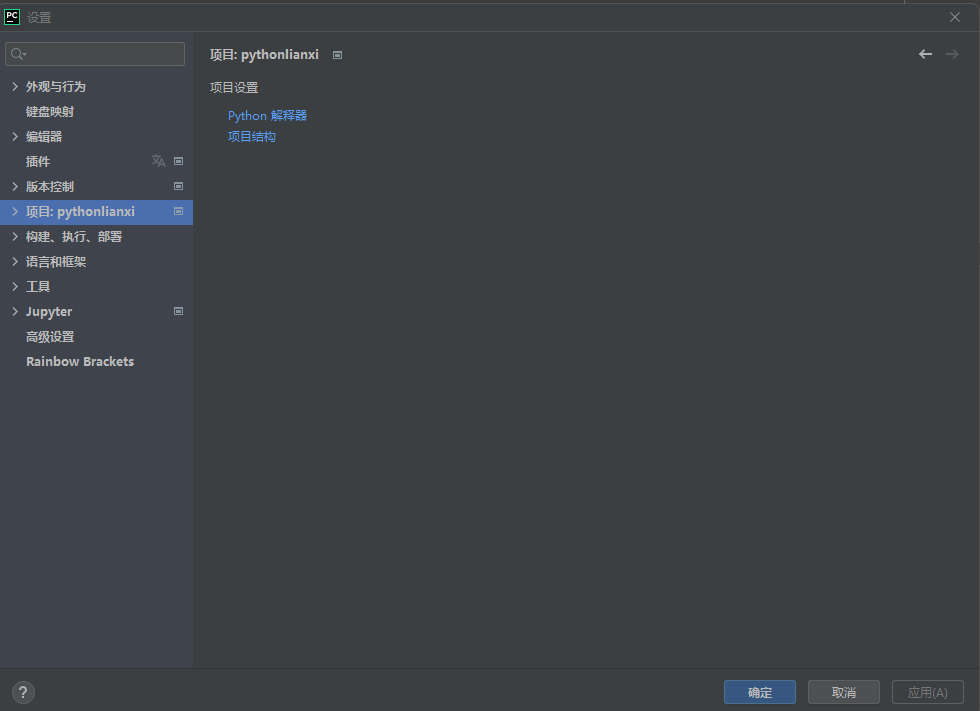
选择项目,选择 python 解释器
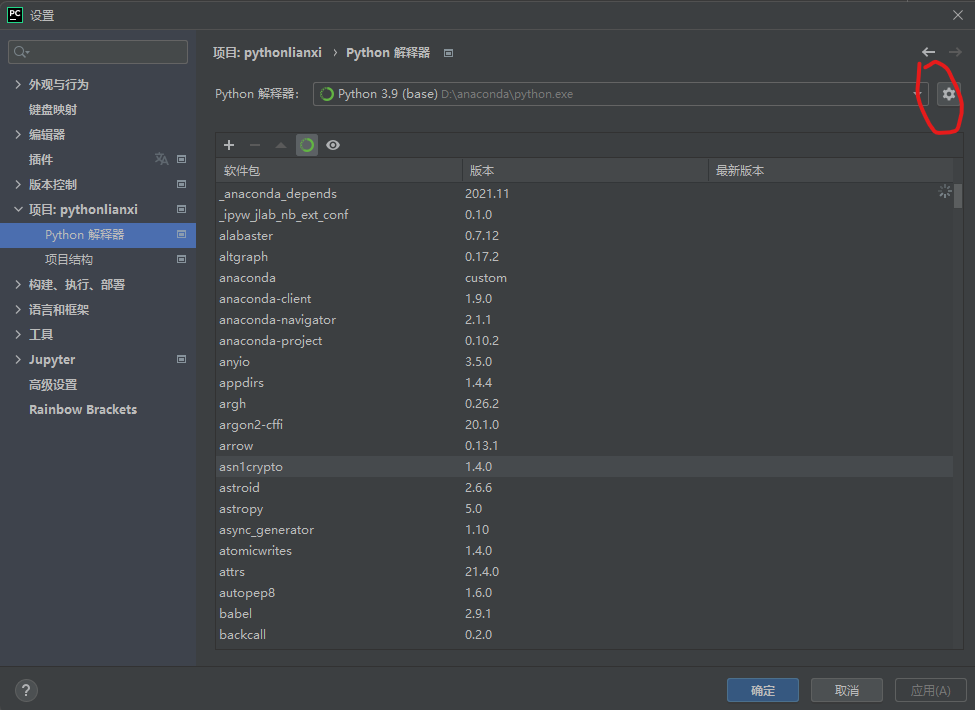
选择右边的齿轮,选择添加
我推荐用 conda 环境和系统解释器,各自的配置如下,对应的选项选�择你 python 对应的文件路径即可。
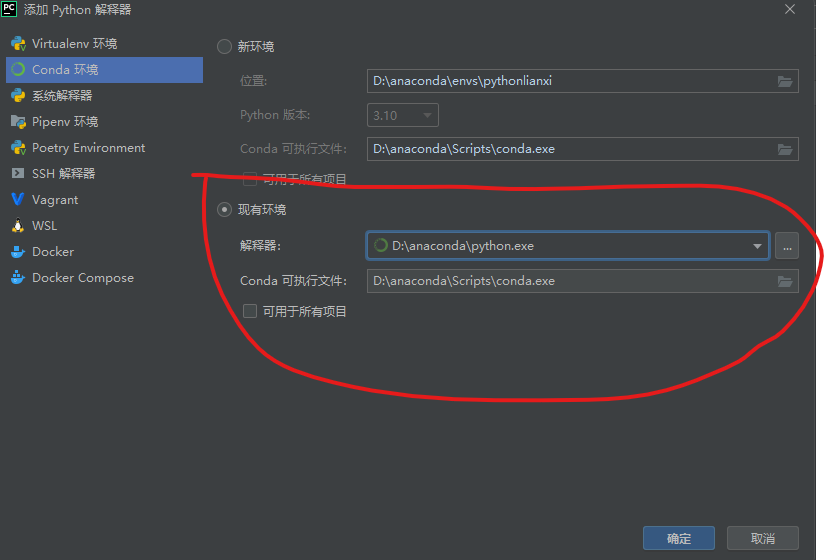
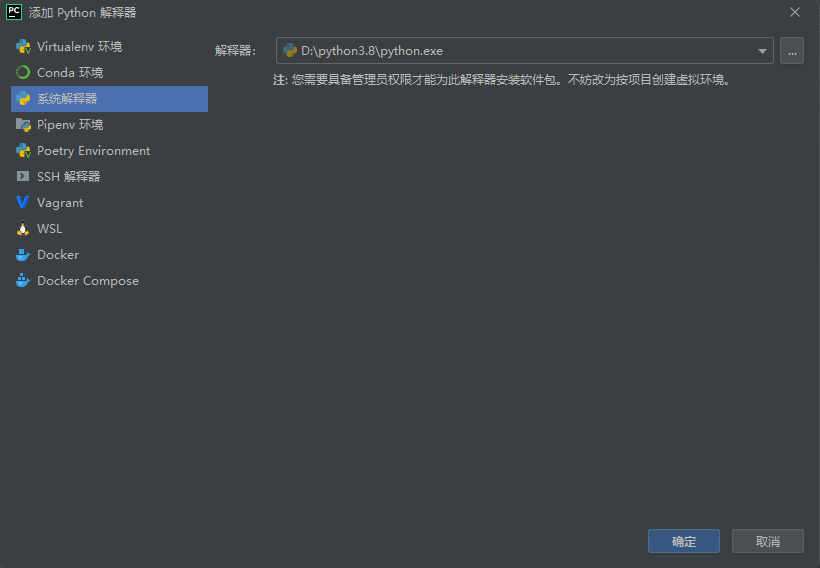
其他的配置大同小异。
Pycharm 运行配置设置(强烈推荐使用)
在设置完解释器之后,就可以运行程序了,但每次运行之后只会看到输出的结果,各个变量的值并不能看到,这不能帮助我们设计算法,写好程序。只有调试的时候,旁边会出现变量的值,但这样需要我们去设置断点。所以在不设置断点的情况下,我们可以去设置运行配置来解决这个问题
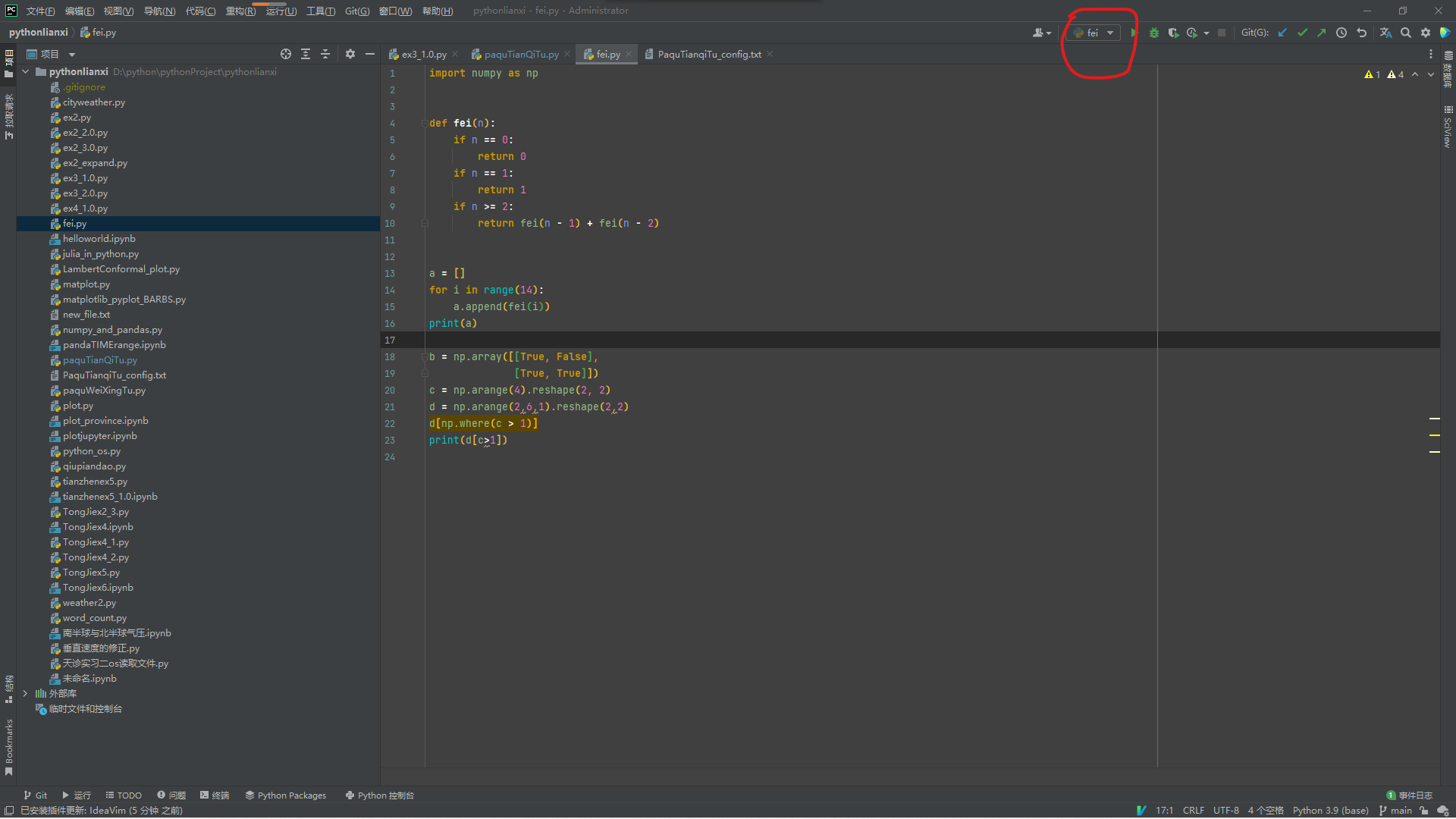
选择右上红圈
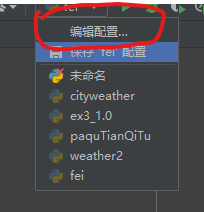
点击编辑配置
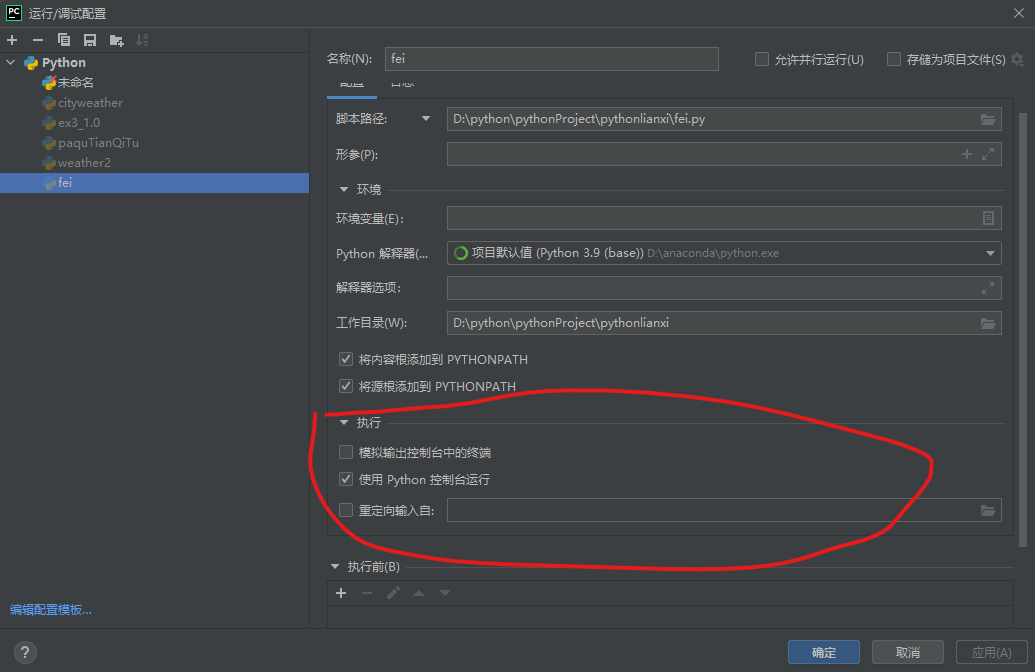
勾选“使用 Python 控制台运行”这样我们在每次运行程序之后都会显示所以有变量信息
Pycharm 插件推荐
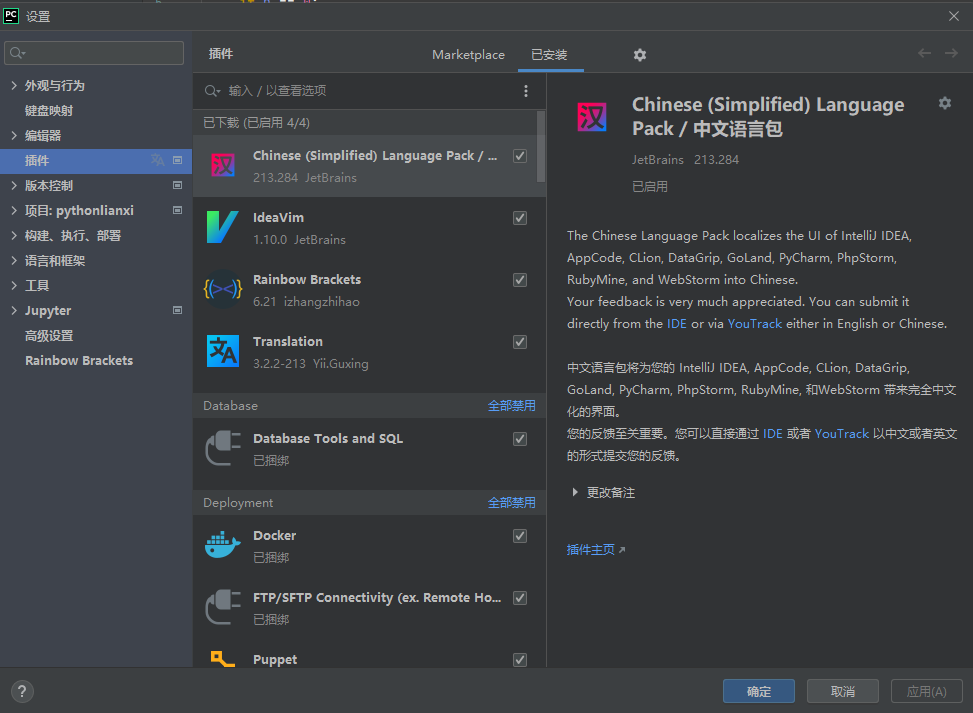
第一个是 Pycharm 的汉化包
第二个是 pycharm 版的 vim,配置文件跟 vim 一样,如果你之前有.vimrc,就不用再配置
vim 的基本命令和配置 | LZY-Meteorological-Workshop (linbuer233.github.io)文末有配置
第��三个是多种颜色的括号,有了这个之后,就可以很方便区分了
第四个是翻译,英语不好的人体验良好